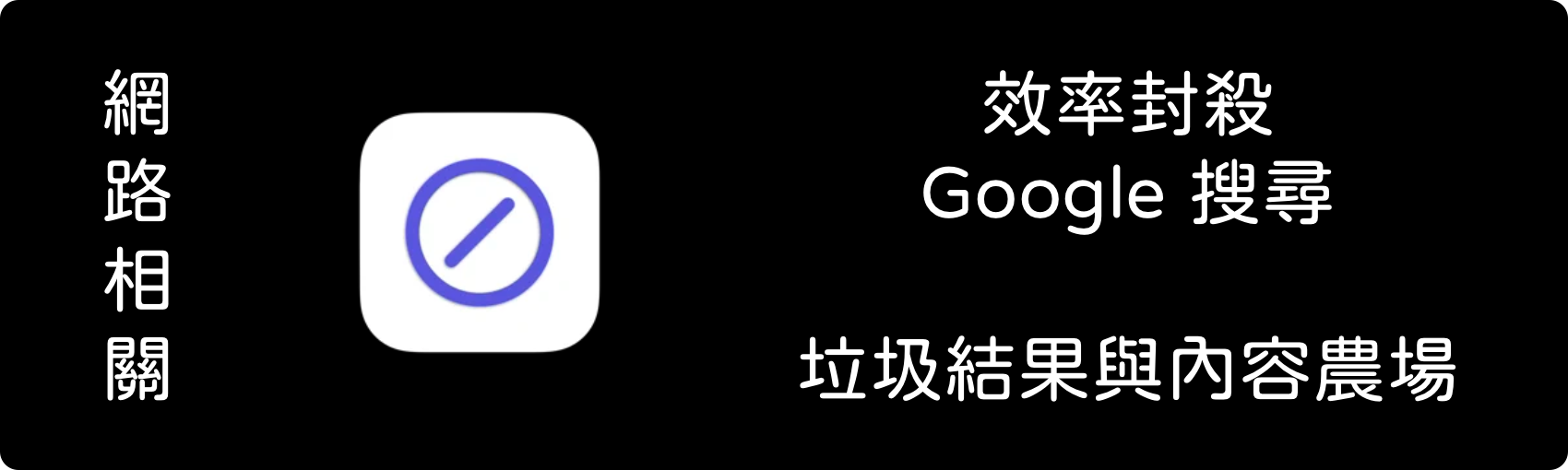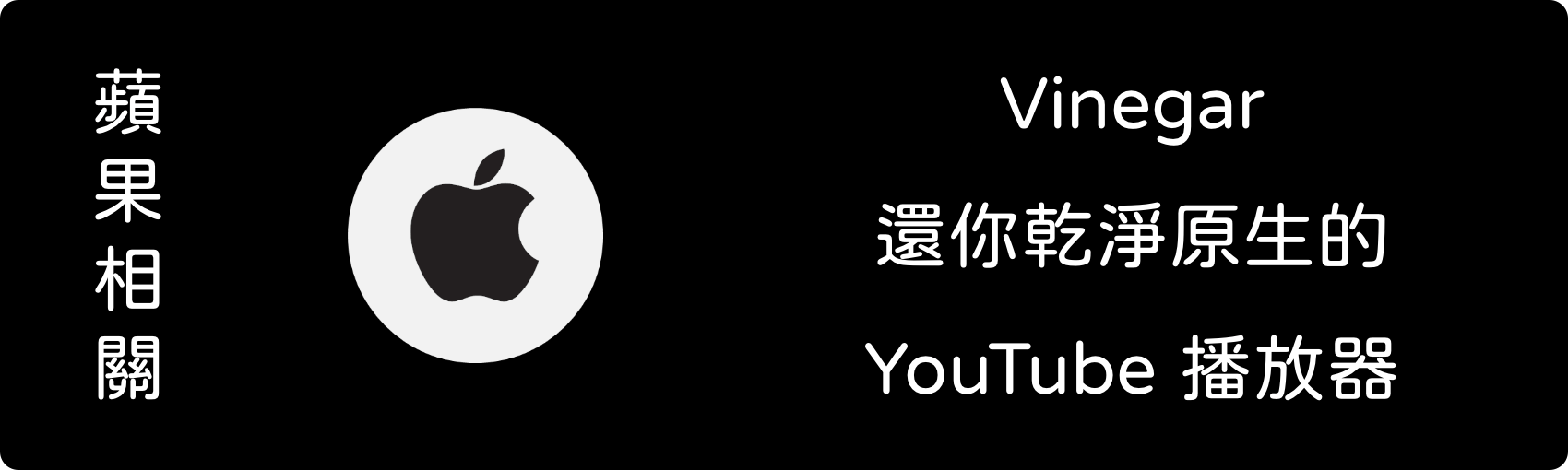
Vinegar 還你乾淨 HTML 原生的 YouTube 播放器
我們平常在用瀏覽器看 YouTube 的時候,沒裝其他外掛的話通常都是使用 YouTube 官方內建的播放器 早期 YouTube 還在使用 Flash 的時代,有個 Safari Extension 叫「YouTube5」,專門把 Flash Player 換成 HTML Player 後來 YouTube 沒有用 Flash 改成自家播放器後,YouTube5 就漸漸退出舞台了 直到最近 Vinegar 開發者覺得目前 YouTube Player 也有越來越來糟糕的趨勢,是時候讓 HTML 播放器回歸了 🤣 👆 上圖是 YouTube 官方內建的瀏覽器播放器 YouTube 官方內建的播放器提供的功能中規中矩,字幕切換、播放速度調整、迷你播放(YouTube 站內)等等 今天介紹的是一款新的 Safari Extension「Vinegar」,可以將官方的播放器替換為 HTML 的播放器 但 Vinegar 不僅僅只是替換為系統的 HTML 播放器而已,開發者還在上面加了一些功能增強 以下列出一些 Vinegar 重點功能: HTML 播放器與 YouTube 播放器相比更節能、效能更好,與系統相容性更佳 去除 YouTube 廣告 避免 YouTube 追蹤播放、暫停等等行為 跨 Apps 系統級的 Picture in Picture(PiP 子母畫面)功能 純 Audio(聲音)模式 在其他網站遇到內嵌 YouTube Player 也同樣適用 ...